
- •Введение
- •Ограничения двухмерного проектирования
- •Переход на трехмерное моделирование
- •Глава 1. Общие сведения о системе
- •Назначение системы
- •Запуск КОМПАС-3D V7
- •Открытие существующего документа
- •Основные типы документов
- •Просмотр чертежей
- •Просмотр деталей
- •Основные элементы интерфейса
- •Заголовок программного окна
- •Главное меню
- •Стандартная панель
- •Окно документа
- •Строка сообщений
- •Панель текущего состояния
- •Компактная панель и инструментальные панели
- •Расширенные панели команд
- •Дерево построения
- •Управление окном Дерева построения
- •Просмотр сборок
- •Использование закладок
- •Закрытие окна документа
- •Управление изображением модели
- •Управление масштабом отображения
- •Просмотр текущего документа целиком
- •Увеличение масштаба рамкой
- •Плавное изменение масштаба
- •Явное задание масштаба
- •Сдвиг изображения
- •Сдвиг изображения при помощи мыши
- •Сдвиг изображения с помощью линеек прокрутки
- •Управление ориентацией модели
- •Вращение детали с помощью мыши
- •Вращение детали с помощью клавиатуры
- •Использование стандартных ориентаций
- •Создание пользовательской ориентации
- •Управление режимом отображения
- •Каркас
- •Без невидимых линий
- •Невидимые линии тонкие
- •Полутоновое
- •Полутоновое с каркасом
- •Перспектива
- •Отображение модели в нескольких окнах
- •Управление панелями
- •Глава 2. Основы 3D–моделирования
- •Общие принципы моделирования деталей
- •Как создаются объемные элементы
- •Эскизы и операции
- •Эскизы
- •Операции
- •Основные термины трехмерной модели
- •Основание модели
- •Построение детали Кронштейн
- •Создание новой детали
- •Плоскости проекций и начало координат
- •Создание основания
- •Создание эскиза основания
- •Работа в режиме редактирования эскиза
- •Компактная панель в режиме редактирования эскиза
- •Требования к эскизам
- •Использование привязок
- •Панель свойств и Панель специального управления
- •Настройка толщины линий
- •Управление объектами в эскизах
- •Выделение объектов
- •Использование команд Отмена и Повтор
- •Простановка параметрических размеров
- •Смена плоскости эскиза
- •Использование правой клавиши
- •Добавление цилиндрической бобышки
- •Выбор объектов
- •Скруглений ребер
- •Добавление усеченной пирамиды
- •Ввод данных в поля Панели свойств
- •Автоматический ввод параметров
- •Ручной ввод параметров
- •Добавление скруглений
- •Добавление отверстий
- •Использование вспомогательных построений
- •Добавление фасок
- •Настройка детали
- •Изменение цвета отдельных граней
- •Расчет массо-центровочных характеристик
- •Создание рассеченных видов
- •Сечение плоскостью
- •Создание вспомогательной плоскости
- •Управление видимостью элементов
- •Исключение элементов из расчетов
- •Сечение произвольным эскизом
- •Изменение свойств элементов
- •Самостоятельная работа
- •Печать изображения модели
- •Глава 3. Создание ассоциативного чертежа
- •Создание и настройка нового чертежа
- •Создание трех стандартных видов
- •Структура чертежа
- •Понятие вида чертежа
- •Управление видами
- •Управление состоянием видов
- •Просмотр и изменение параметров вида
- •Дерево построения чертежа
- •Удаление вида
- •Построение разреза
- •Локальные привязки
- •Оформление чертежа
- •Настройка параметризации
- •Построение осевых линий
- •Простановка размеров
- •Постановка технологических обозначений
- •Ввод обозначения базовой поверхности
- •Ввод обозначения шероховатости поверхности
- •Ввод обозначения допуска формы и положения поверхностей
- •Простановка значения неуказанной шероховатости
- •Заполнение основной надписи
- •Ввод технических требований
- •Глава 4. Редактирование модели
- •Редактирование операций
- •Редактирование эскизов
- •Предупреждения об ошибках
- •Удаление объектов
- •Недостатки первой модели
- •Важные выводы
- •Глава 5. Построение параметрических моделей
- •Средства обеспечения "гибкости" моделей
- •Анализ и планирование детали
- •Построение модели детали Корпус
- •Предварительный анализ детали
- •Оптимальная настройка глобальных привязок
- •Создание основания детали
- •Параметризация в эскизах
- •Настройка параметризации
- •Параметризация построений
- •Просмотр связей и ограничений
- •Параметризация привязок
- •Свободные и фиксированные размеры
- •Удаление связей и ограничений
- •Ручное наложение связей и ограничений
- •Переименование элементов
- •Создание оболочки
- •Построение ребра жесткости
- •Проецирование объектов
- •Зеркальное копирование элементов
- •Проверка модели
- •Редактирование основания
- •Редактирование прямоугольной бобышки
- •Редактирование цилиндрической бобышки
- •Редактирование ребер жесткости
- •Редактирование крепежных отверстий
- •Редактирование толщины стенки
- •Изменение положения элементов в Дереве построения
- •Перемещение элементов мышью
- •Зеркальное копирование детали. Построение детали Держатель
- •Построение детали Рычаг
- •Использование переменных и выражений
- •Построение детали Вилка
- •Операции или эскизы?
- •Использование библиотеки отверстий
- •Использование вспомогательных плоскостей
- •Использование в модели переменных из эскизов
- •Использование в модели переменных из эскизов
- •Использование выражений
- •Использование массивов
- •Построение детали Плафон
- •Создание тела вращения
- •Построение массивов элементов
- •Копирование элементов по сетке
- •Копирование элементов по концентрической сетке
- •Создание вспомогательных осей
- •Удаление отдельных экземпляров массивов
- •Использование фильтров объектов
- •Редактирование массивов
- •Построение детали Вал-шестерня. Самостоятельная работа
- •Построение детали Вал
- •Использование библиотеки канавок
- •Глава 6. Примеры построения моделей
- •Создание элементов по сечениям
- •Построение детали Молоток
- •Использование буфера обмена
- •Тонкая настройка цвета
- •Создание кинематических элементов
- •Построение детали Патрубок
- •Построение детали Змеевик
- •Создание 3D-модели по ее плоскому чертежу
- •Построение детали Ролик
- •Автоматическая параметризация объектов
- •Ручное наложение связей и ограничений
- •Построение детали Шаблон
- •Создание ребер жесткости
- •Ребро в плоскости эскиза
- •Ребро нормально эскизу
- •Построение детали Наконечник
- •Построение детали Крышка левая
- •Глава 7. Построение сборок
- •Построение сборочной единицы Вилка
- •Создание подсборки Вкладыш
- •Добавление компонента из файла
- •Задание взаимного положения компонентов
- •Перемещение компонента
- •Поворот компонента
- •Сопряжение компонентов
- •Создание основной сборки
- •Добавление компонента копированием
- •Выбор объектов перебором
- •Поворот компонента вокруг ребра
- •Добавление стандартных изделий
- •Управление видимостью компонентов
- •Редактирование параметров стандартных изделий
- •Редактирование компонентов
- •Добавление детали на месте
- •Проверка пересечений компонентов
- •Редактирование компонента на месте
- •Разнесение компонентов
- •Глава 8. Дополнительные возможности
- •Пространственные кривые
- •Использование спиралей
- •Построение цилиндрической пружины
- •Построение конической пружины
- •Создание пружины в контексте сборки
- •Использование пространственной ломаной
- •Построение трубы в контексте сборки
- •Вычитание компонентов. Проектирование литейных форм
- •Создание литейной формы детали Крышка
- •Создание промежуточной сборки
- •Создание заготовки литейной формы
- •Создание полости
- •Создание нижней половины формы
- •Создание верхней половины формы
- •Создание сборки формы
- •Внешние ссылки и ассоциативные связи в моделях
- •Создание литейной формы детали Ступица
- •Создание сборки Соединение фланцевое
- •Глава 9. Моделирование листовых деталей
- •Листовое тело и листовая деталь
- •Построение листовой детали на основе разомкнутого эскиза
- •Параметры листовой детали
- •Добавление сгибов
- •Управление направлением, радиусом и длиной сгиба
- •Добавление сгибов по линии
- •Управление углом сгиба
- •Управление замыканием углов
- •Добавление вырезов и отверстий
- •Добавление отверстий
- •Добавление вырезов
- •Разгибание и сгибание сгибов
- •Использование команд Разогнуть и Согнуть.
- •Построение разверток
- •Создание чертежа детали с построением вида развертки
- •Построение листовой детали на основе замкнутого эскиза
- •Добавление пластин

401 |
КОМПАС–3D V7. Трехмерное моделирование. Практическое руководство |
Определите массу детали и положение ее центра тяжести. Затем сохраните модель на диске.
Рис.6. 89
Создание ребер жесткости
При создании модели детали Корпус в предыдущей главе построение ребра жесткости было выполнено стандартными средствами системы. Между тем в КОМПАС– 3D V7 есть специальные средства создания подобных элементов.
Ребро в плоскости эскиза
Откройте документ Ребро-1.m3d из папки Упражнения (рис. 6.90). Дополним модель ребром жесткости, соединяющим основание детали с цилиндрической бобышкой. Для построения ребра достаточно построить его незамкнутый контур.
Рис.6. 90

Глава 6. Примеры построения моделей |
402 |
Создайте новый эскиз на плоскости XY (фронтальной плоскости) и установите для модели ориентацию Спереди.
Постройте в эскизе две вспомогательные точки, которые являются проекциями вершин 1 и 2.
Постройте ломаную линию  3-4-5, положение точек – произвольное (рис. 6.91).
3-4-5, положение точек – произвольное (рис. 6.91).
Рис.6. 91
Выполните выравнивание по вертикали  точек 1 и 3, а точек 5 и 2 – по горизон-
точек 1 и 3, а точек 5 и 2 – по горизон-
тали  (рис. 6.92).
(рис. 6.92).
Рис.6. 92
Проставьте линейные и угловой размеры и присвойте им значения, показанные на рис. 6.93. На отрезки 3-4 и 4-5 наложите параметрическую связь Равенство длин  . Закройте эскиз и установите ориентацию Изометрия XYZ.
. Закройте эскиз и установите ориентацию Изометрия XYZ.
Рис.6. 93

403 |
КОМПАС–3D V7. Трехмерное моделирование. Практическое руководство |
Выделите построенный эскиз в Дереве построения и нажмите кнопку Ребро же-
сткости  на инструментальной панели Редактирование детали.
на инструментальной панели Редактирование детали.
На Панели свойств откройте вкладку Толщина (рис. 6.94). В числовое поле Толщина стенки 1 введите значение 2 мм и нажмите кнопку Создать объект.
Рис.6. 94
Дополнительно постройте в модели два скругления, как это показано на рис. 6.95. Обратите внимание на форму ребра в его нижней части – система автоматически контролирует пересечение элемента с ближайшими гранями детали.
Рис.6. 95
Попробуйте изменить высоту цилиндрической бобышки (Приклеить элемент выдавливания:1) с 30 мм до 20 мм и ее внешний диаметр (Эскиз:2 того же элемента) с 25 мм до 20 мм – вместе с изменением бобышки система выполнит соответствующее перестроение ребра (рис. 6.96).

Глава 6. Примеры построения моделей |
404 |
Рис.6. 96
Ребро нормально эскизу
В предыдущей модели ребро жесткости было расположено в плоскости эскиза. Возможны ситуации, когда ребро нужно построить перпендикулярно плоскости эскиза ребра.
Откройте документ Ребро-2.m3d из папки Упражнения. В данной модели необходимо построить ребро жесткости, связывающее основание детали с двумя цилиндрическими бобышками.
Требования к ребру сформулируем следующим образом: оно должно автоматически менять свою высоту при изменении высоты бобышек и менять свою форму при изменении формы основания детали, располагаясь постоянно по его центру.
Создания ребра начнем с построения вспомогательной плоскости для размеще-
ния его эскиза (рис. 6.97). Кроме того данная плоскость будет определять высоту ребра.
Рис.6. 97

405 |
КОМПАС–3D V7. Трехмерное моделирование. Практическое руководство |
Нажмите кнопку Смещенная плоскость  на Расширенной панели команд построения вспомогательных плоскостей. В окне модели укажите плоскую грань правой цилиндрической бобышки (рис. 6.97).
на Расширенной панели команд построения вспомогательных плоскостей. В окне модели укажите плоскую грань правой цилиндрической бобышки (рис. 6.97).
В поле Расстояние на Панели свойств введите значение смещения плоскости относительно указанной грани 5 мм. С помощью кнопки Обратное направление расположите фантом плоскости ниже указанной грани и нажмите кнопку Создать объект  .
.
Создайте новый эскиз на построенной смещенной плоскости и установите ориен-
тацию Сверху.
Спроецируйте в эскиз два дугообразных ребра основания 1-2 и 3-4 (рис. 6.98). Измените стиль полученных дуг с Основная на Тонкая.
Рис.6. 98
Стилем линии Тонкая постройте отрезок 5-6, соединяющий средние точки дуг 1-2 и 3-4. Начальную и конечную точки отрезка укажите с помощью привязки Середина. В середине отрезка 5-6 постройте вспомогательную точку 7.
С помощью команды Дуга по трем точкам  постройте дугу 8-9. Начальную точку 8 укажите в точке начала координат, среднюю точку – произвольно, а ко-
постройте дугу 8-9. Начальную точку 8 укажите в точке начала координат, среднюю точку – произвольно, а ко-
нечную точку 9 – в центре круглого ребра. Эта дуга будет определять форму ребра.
С помощью локальной привязки Точка на кривой проставьте в произвольном месте дуги 8-9 вспомогательную точку 10.
Нажмите кнопку Объединить точки  на панели Параметризация и укажите точки 7 и 10 (рис. 6.99). Положение точки 7 в эскизе полностью определено, поэтому перемещаться будет точка 10, "потянув" за собой дугу 8-9, которая займет новое, полностью определенное положение .
на панели Параметризация и укажите точки 7 и 10 (рис. 6.99). Положение точки 7 в эскизе полностью определено, поэтому перемещаться будет точка 10, "потянув" за собой дугу 8-9, которая займет новое, полностью определенное положение .

Глава 6. Примеры построения моделей |
406 |
Рис.6. 99
Совет. Внимательно проверьте стили построенных геометрических объектов. Стилем линии Основная (синяя линия) должна быть начерчена только дуга 8-9. Все остальные объекты должны иметь другие стили линий.
Построение эскиза ребра закончено. Для его полного определения нам не потре-
бовалось ни одного размера! Закройте эскиз и установите ориентацию Изомет-
рия XYZ.
Выделите построенный эскиз в Дереве построения и нажмите кнопку Ребро же-
сткости  .
.
Включите кнопку Ортогонально эскизу, в поле Угол наклона введите значение наклона ребра 10º (рис. 6.100). Затем откройте вкладку Толщина, задайте тол-
щину ребра 4 мм от средней плоскости и нажмите кнопку Создать объект.
Рис.6. 100
В окне модели система выполнит построение ребра жесткости, определив пересечение элемента с ближайшими гранями детали.
Скруглите  одной операцией ребра основания и верхние грани бобышек радиусом 2 мм (рис. 6.101) и сохраните модель на диске.
одной операцией ребра основания и верхние грани бобышек радиусом 2 мм (рис. 6.101) и сохраните модель на диске.

407 |
КОМПАС–3D V7. Трехмерное моделирование. Практическое руководство |
Рис.6. 101
Проверим, как будет вести себя ребро жесткости при изменении формы основания детали и параметров цилиндрических бобышек.
Войдите в режим редактирования элемента Смещенная плоскость:1, которая определяет высоту бобышек. В поле Смещение в Строке параметров измените величину смещения с 50 мм на 20 мм.
Войдите в режим редактирования эскиза Эскиз:1 операции Операция выдавли-
вания:1, которая определяет форму основания детали, и измените значения трех радиальных размеров, как это показано на рис. 6.102.
Рис.6. 102
После выполнения изменений ребро жесткости по-прежнему будет отвечать заданным требованиям (рис. 6.103).

Глава 6. Примеры построения моделей |
408 |
Рис.6. 103
Самостоятельная работа
Откройте документ Ребро-3.m3d из папки Упражнения. В этом документе хранится модель детали Уголок (рис. 6.104).
Рис.6. 104
Постройте в модели ребро жесткости по размерам, показанным на рис. 6.105.
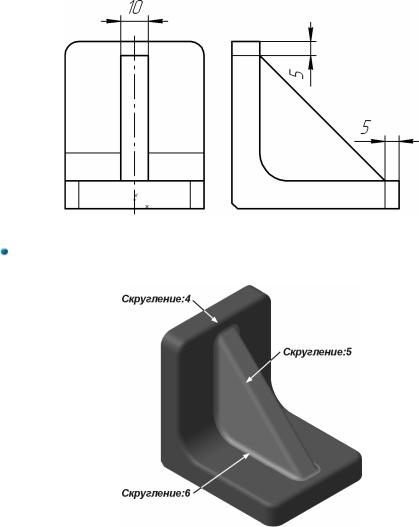
409 |
КОМПАС–3D V7. Трехмерное моделирование. Практическое руководство |
Рис.6. 105
После построения ребра жесткости дополнительно постройте три элемента скругления радиусом 2 мм (рис. 6.106).
Рис.6. 106
Использование деталей-заготовок
Удобный прием моделирования изделий, которые отличаются лишь некоторыми конструктивными элементами – использование в качестве основания детали ранее подготовленной модели, которая называется заготовкой.
Модель детали, которую требуется использовать в качестве основания другой детали, должна быть заранее сформирована и записана на диск в отдельный файл.
